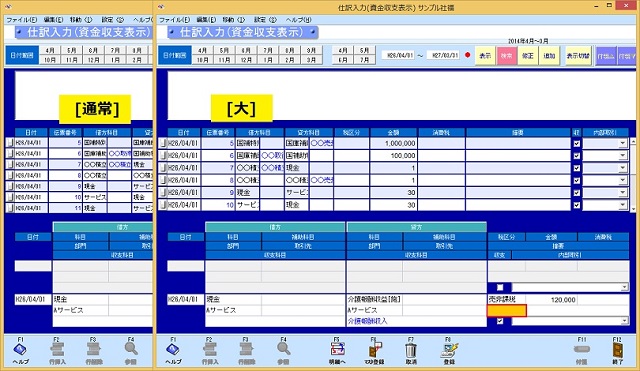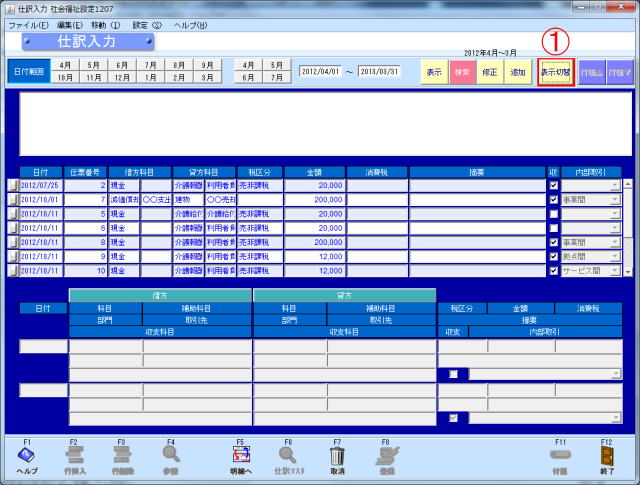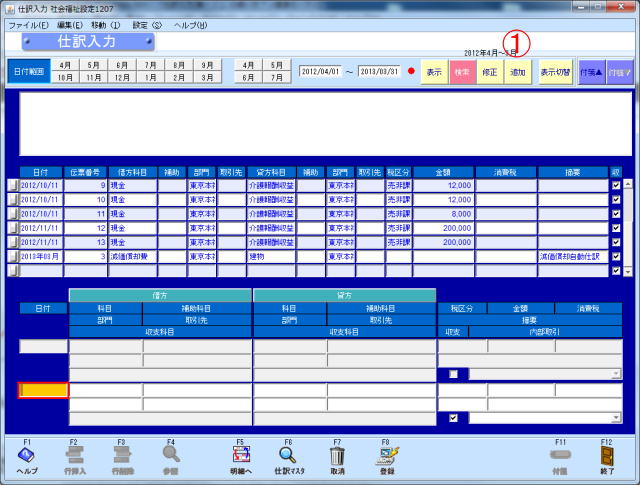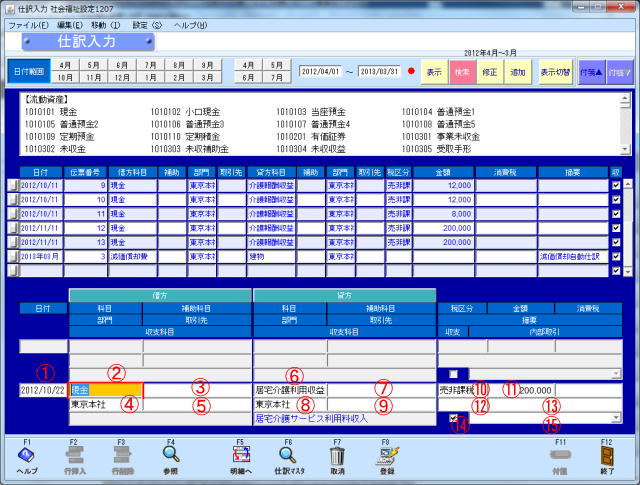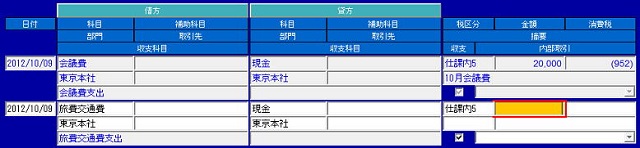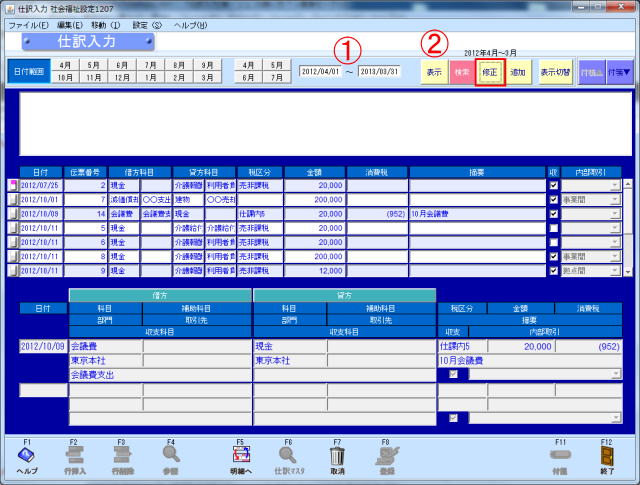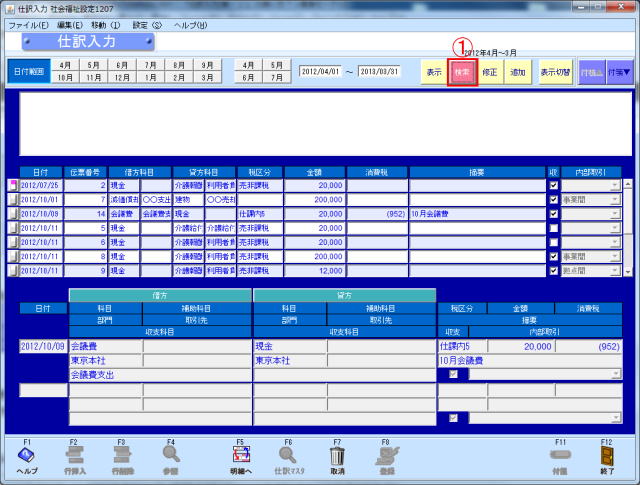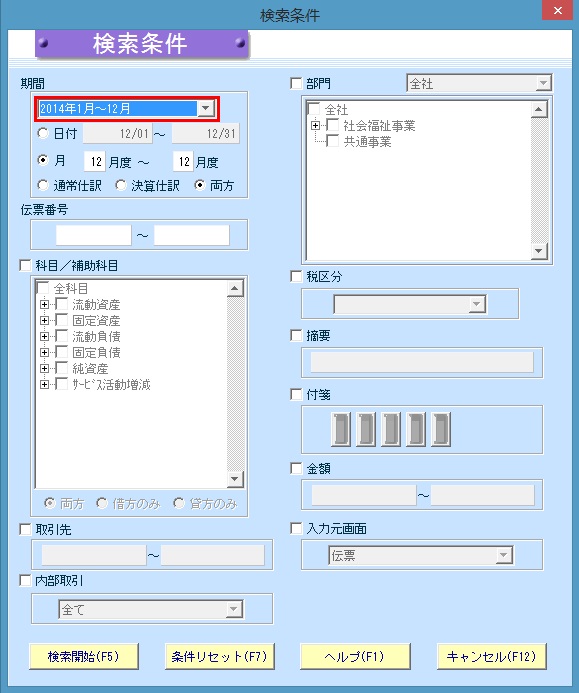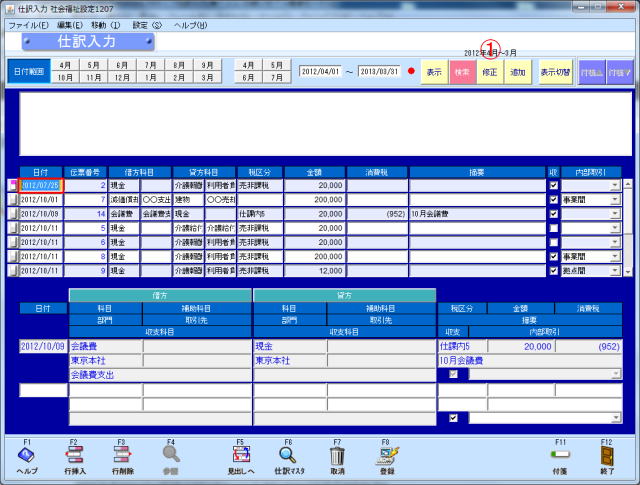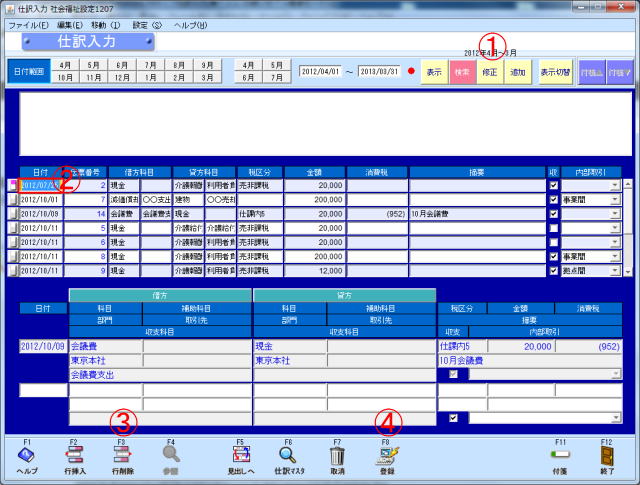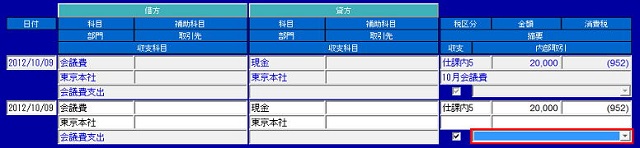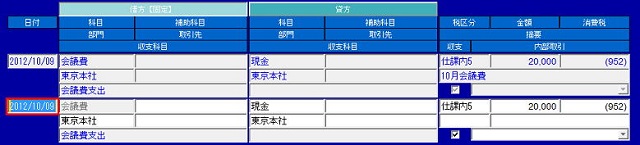仕訳入力(資金収支表示)【公益社福】
「仕訳入力」では単一仕訳のみを扱います。
仕訳を一括で登録/表示/修正/削除します。
また、資金収支計算書への反映を確認することができます。

使い方
収支計算書に仕訳を反映される仕訳の条件
収支計算書に仕訳を反映させるには
①F1-1 仕訳伝票入力(資金収支表示)にて
資金科目/収入科目
支出科目/資金科目 かつ、収支チェックが入っている仕訳を反映します。
②資金科目は F7-1収支計算書マスタ登録の資金科目として登録されている必要があります。
収入科目は F7-1収支計算書マスタ登録の収入科目として登録されている必要があります。
支出科目は F7-1収支計算書マスタ登録の支出科目として登録されている必要があります。
※発展会計では資金科目として諸口を使用することは推奨しません。
資金諸口、という勘定科目を作成し、使用することをお勧めします。
詳しい操作方法はこちら
項目の説明
*は必須入力項目
| [見出し] | |
|---|---|
| 日付範囲ボタン | 月度ボタンを押して、日付範囲を指定出来ます。 月度ボタンを複数個押して、日付範囲を指定出来ます。 例>1月度と6月度を押すと、範囲指定は1月度月初日~6月度月末日になります。 通期ボタンを押すと今期の期首日~期末日が日付範囲に設定されます。 |
| 日付範囲* | 伝票を表示する時に使用します。ここで指定した日付範囲内の日付の伝票を呼び出します。 *「設定画面」の日付期間外の日付はエラーにするを設定すると、ここに入力した日付範囲外の日付を持つ伝票を登録することはできません。 |
| 追加/修正可能(●) | 伝票が追加/修正可能な状態であることを示します。 |
| 表示 | 日付範囲内の伝票を表示します。 |
| 検索 | 詳細な検索条件を使用して伝票を表示します。 |
| 修正 | 伝票を修正モードで表示します。 |
| 追加 | 仕訳を新規追加したい時に使用します。 カーソルが空行に移動します。 |
| 表示切替 | 伝票表示箇所の表示を切り替えます。 |
| 付箋▲▼ | 前後の付箋付きの伝票を表示します。 |
| [伝票表示箇所] | |
| 付箋 | 伝票に付箋をつけます。 |
| 伝票番号 | 伝票番号を表示します。 |
| 勘定科目 (借方・貸方) | 勘定科目を表示します。 |
| 収支科目 (借方・貸方) | 勘定科目に紐付いている収支科目を表示します。 |
| 補助科目 (借方・貸方) | 補助科目を表示します。 |
| 部門 (借方・貸方) | 部門を表示します。 |
| 取引先 (借方・貸方) | 取引先を表示します。 |
| 税区分 | 税区分を表示します。 |
| 金額 | 金額を表示します。 |
| 消費税 | 消費税を表示します。 |
| 摘要 | 摘要を表示します。 |
| 収支 | 資金収支計算書へ反映させるかの選択を行います。 チェックを外すことで資金収支計算書に反映しないようになります。 |
| 内部取引 | 内部取引であれば選択します。 事業間、拠点間、サービス間から選びます。 未選択の場合には、対象外として扱われます。 |
| [伝票入力箇所] | |
| 日付* | 伝票日付を入力します。 |
| 勘定科目* (借方・貸方) | 勘定科目を選択して入力します。 F4キーで科目の一覧を表示します。 |
| 補助科目 (借方・貸方) | 補助科目有りの設定をしていて、勘定科目を入力した場合は必ず入力します。 F4キーで補助科目を表示します。 F6キーで新規補助科目を追加登録できます。 |
| 部門 (借方・貸方) | 部門管理をしていて、部門管理している科目を入力した場合は必ず入力します。 F4キーで部門を表示します。 |
| 取引先 (借方・貸方) | 取引先管理をしている科目を入力した場合は取引先を入力します。 取引先管理をしていない場合は、カーソルは取引先には移動しません。 取引先の残高管理をしている場合は、必ず取引先をマスタの中から入力する必要があります。 取引先管理をしていて、残高管理をしていない場合は、マスタの登録以外のものも入力が可能です。 F4キーで取引先マスタから取引先を選択できます。 F6キーで取引先マスタに取引先を追加登録できます。 |
| 税区分 | 税区分を設定している科目を入力した場合は税区分を入力します。F4キーで入力候補を表示します。 |
| 金額* | 貸借の金額を入力します。 |
| 消費税 | 自動計算されて表示されます。 変更したい場合は直接入力します。 *外税のみ変更可 |
| 摘要 | 摘要を入力します。直接入力するか、またはF4キーで選択して入力することもできます。 *F6キーで摘要を追加登録することが可能です。 |
機能の一覧
・日付範囲ボタン ・表示 ・検索 ・修正 ・追加 ・付箋移動(▲▼) ・設定画面 ・明細文字サイズ
・最新のマスタに更新
・コピー ・切取り ・貼り付け ・キーパッド ・明細へ ・付箋 ・終了 ・印刷
・ヘルプ ・行削除 ・行挿入 ・参照 ・絞込み開始 ・絞込み解除 ・仕訳マスタ参照 ・マスタ登録 ・取消 ・登録
機能の説明
追加
追加/修正可能な状態にし、カーソルを新規行に移動させます。(図1-1)
図1-1
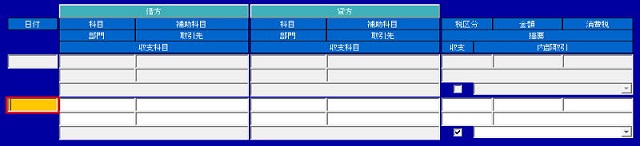
関連トピック
・新しく仕訳を登録する
修正
仕訳を修正モードで表示します。
関連トピック
・登録済みの仕訳を修正する
・登録済みの仕訳を削除する
・検索
表示
仕訳を参照モードで表示します。
関連トピック
・登録済みの仕訳を表示する
・検索を使用して登録済みの仕訳を表示する
・検索
検索
表示する仕訳の条件を設定します。(検索を使用して登録済みの仕訳を表示する)
条件が設定されている場合、ボタンが押されたままの状態(図2-1)で表示されます。
図2-1

日付範囲ボタン

日付範囲を入力します。
4月を押せば4月度の日付範囲が入力されます。
月度ボタンを複数個押せば、月度を跨いだ日付範囲が指定できます。
経理締めされた月度は青色で表示されます。
明細文字サイズ
明細項目の文字サイズを変更します。
[通常]は明細行数を7行とし、文字サイズを通常の大きさにします。
[大]は明細行数を6行とし、文字サイズを通常より大きくします。